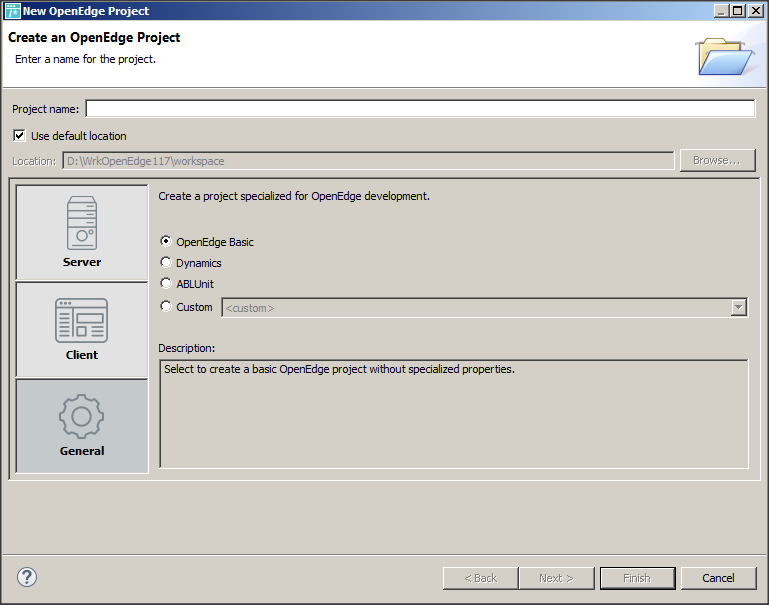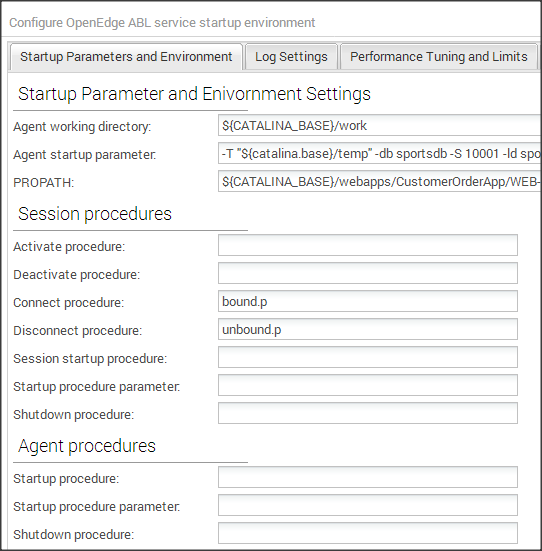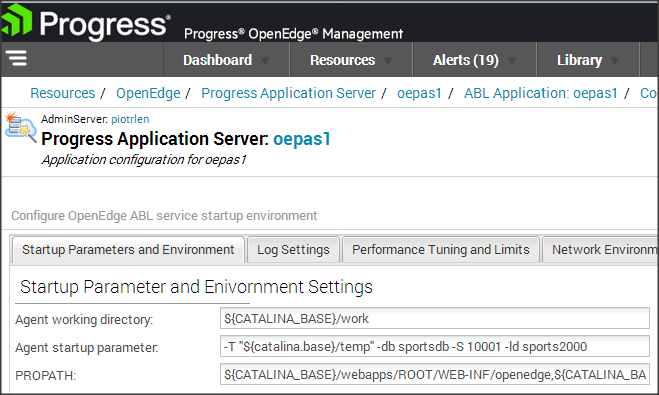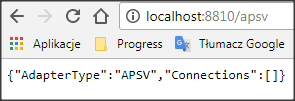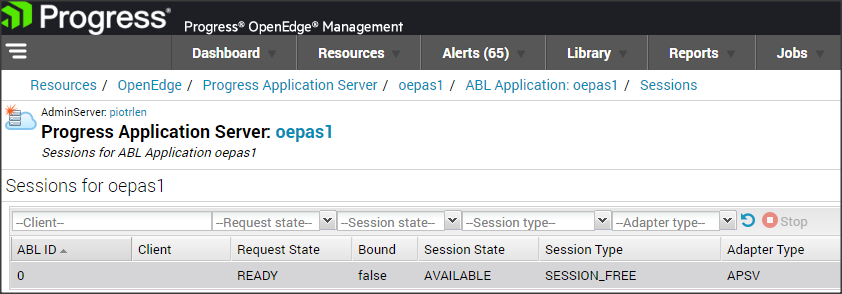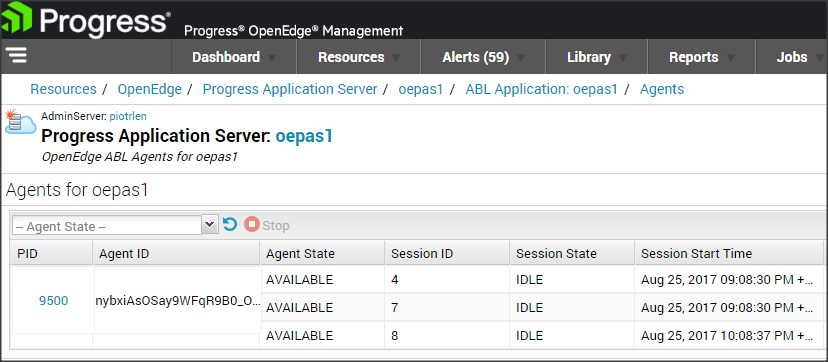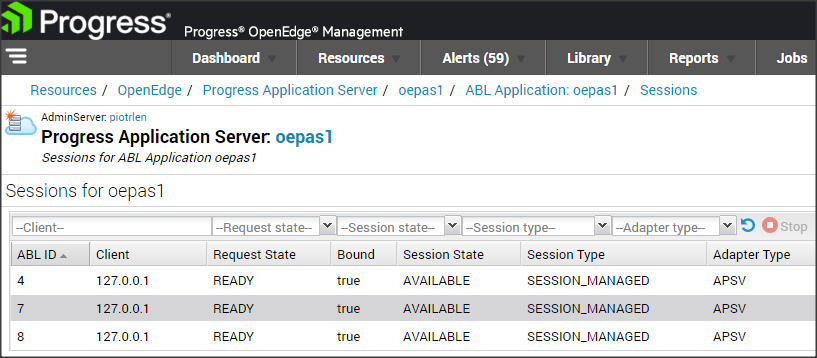Tworzenie projektów w OE Developer Studio 11.7.2
Podczas kilku wcześniejszych artykułów pokazywałem jak utworzyć różne proste projekty w OpenEdge Developer Studio. Służyły one np. do wystawienia serwisów REST z wykorzystaniem obiektów JSDO i automatycznym generowaniem klas lub bardziej złożone z ręcznym mapowaniem parametrów. Przykłady te dotyczyły nowego serwera PASOE choć można było wykorzystać także klasyczny AppServer.
Takie tworzenie projektów odbywa się poprzez tzw. wizardy, których zadaniem jest “poprowadzenie za rękę” dewelopera, aby ułatwić mu życie. Jeśli idzie o intuicyjność wizardów, np. dla projektów typu OpenEdge, których jest kilka rodzajów, to pozostawiały one nieco do życzenia i bez znajomości zdobytej np. poprzez webinary lub dokukmentację łatwo można było popełnić błąd.
W ostatnich wersjach OpenEdge proces ten został poprawiony a jego klarowność jest zdecydowanie lepsza.
Tworząc nowy projekt typu OpenEdge od razu pojawia się okno (poniżej), w którym rodzaje projektów są pogrupowane w 3 grupy: Server, Client, General. Wybierając grupę i typ projektu w polu Description pojawia się krótki opis.
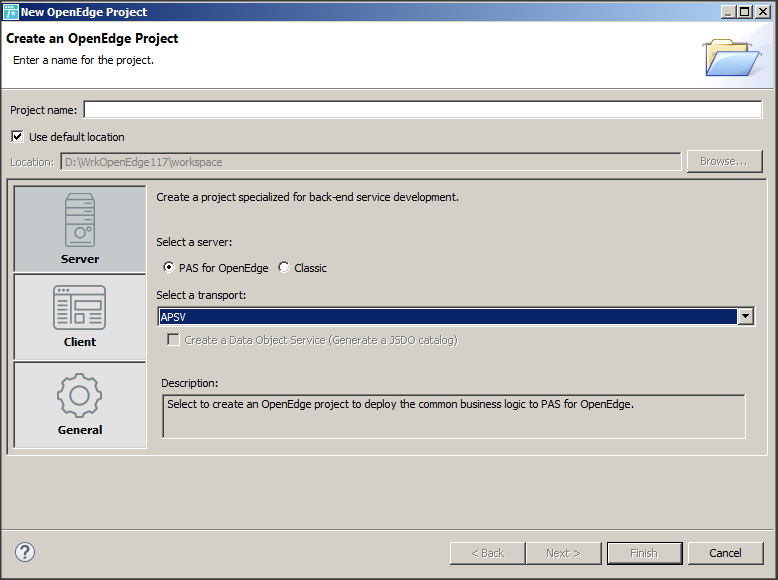
W grupie Server można zdecydować czy wykorzystany będzie serwer PASOE czy klasyczny AppServer.
Dla PASOE można dalej wybrać warstwę transportową: APSV, REST lub WEB.
Pierwsze dwie warstwy były omawiane na tym blogu. APSV służy do obsługi procedur ABL poprzez HTTP.
REST to projekt, w którym możemy wykorzystać wywołania RESTful API i ręcznie mapować wybrane pola. Jeśli zaznaczymy Create a DataObject Service, będzie to projekt z automatycznym mapowaniem struktur ProDataSet do JSDO.
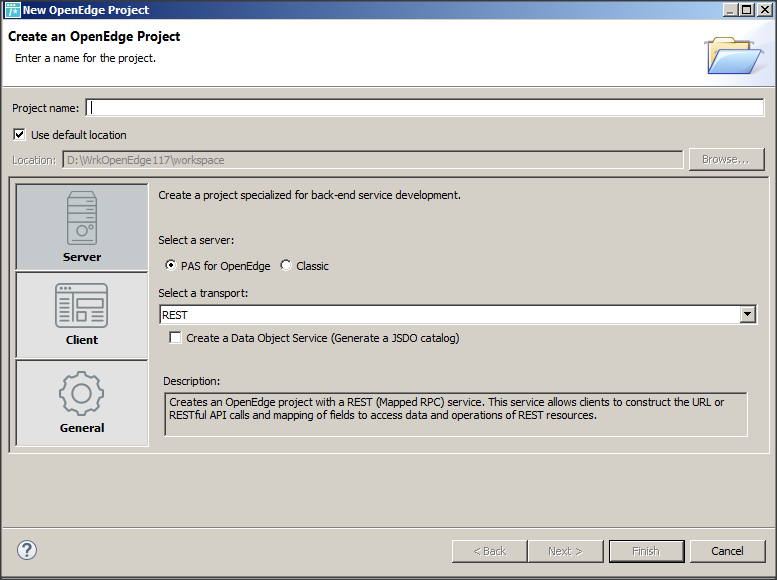
WEB służy do utworzenia projektu z wykorzystaniem wywołań RESTful API przez klasę WebHandler. Ten rodzaj nie był jeszcze omawiany na blogu.
Jeśli zamiast PASOE wybierzemy klasyczny AppServer to będziemy miali do wyboru 2 rodzaje: APSV i REST.
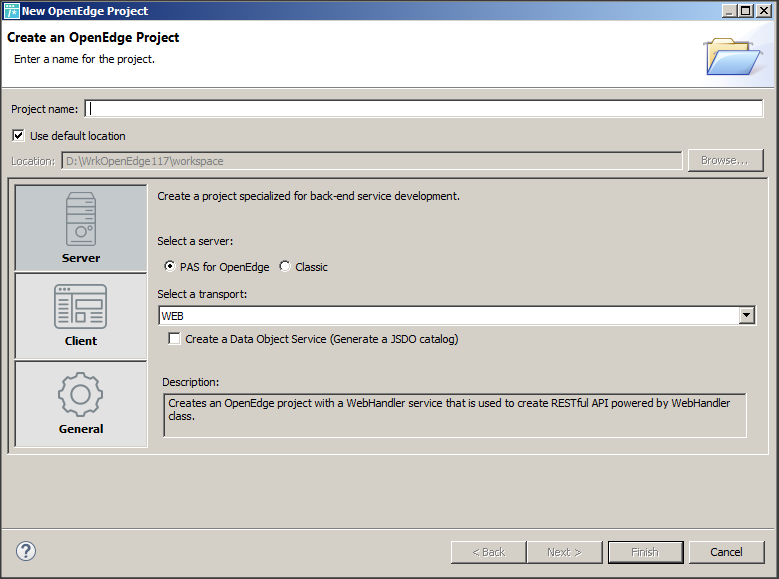
Grupa Client to przede wszystkim projekty związane z budowaniem aplikacji desktopowej, może to być aplikacja GUI for .NET, z wykorzystaniem AppBuildera lub znakowa (ChUI). Można także budować interfejs webowy WEB UI lub klasyczny WebSpeed.
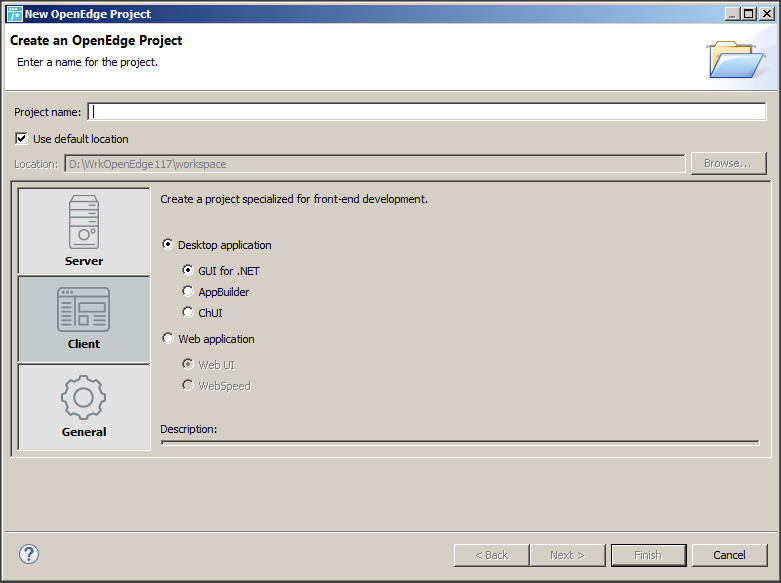
Grupa General, to podstawowy projekt oraz pozostałe z grupy OpenEdge, np. Dynamics lub (omawiany na Pizza & Beer) ABLUnit do przeprowadzania testów ABL. Można wreszcie stworzyć projekt Custom z konfiguracją dopasowaną do własnych potrzeb.